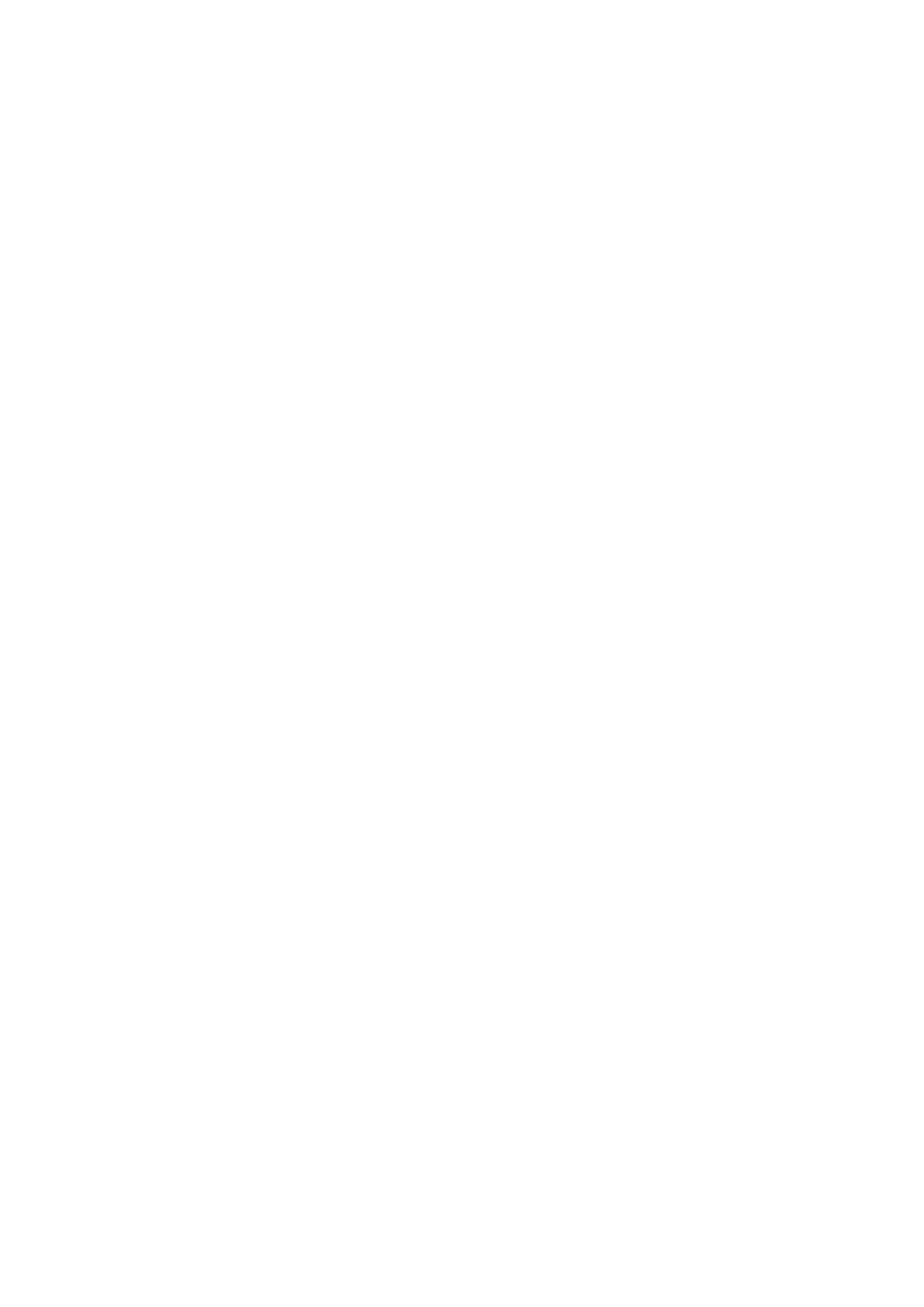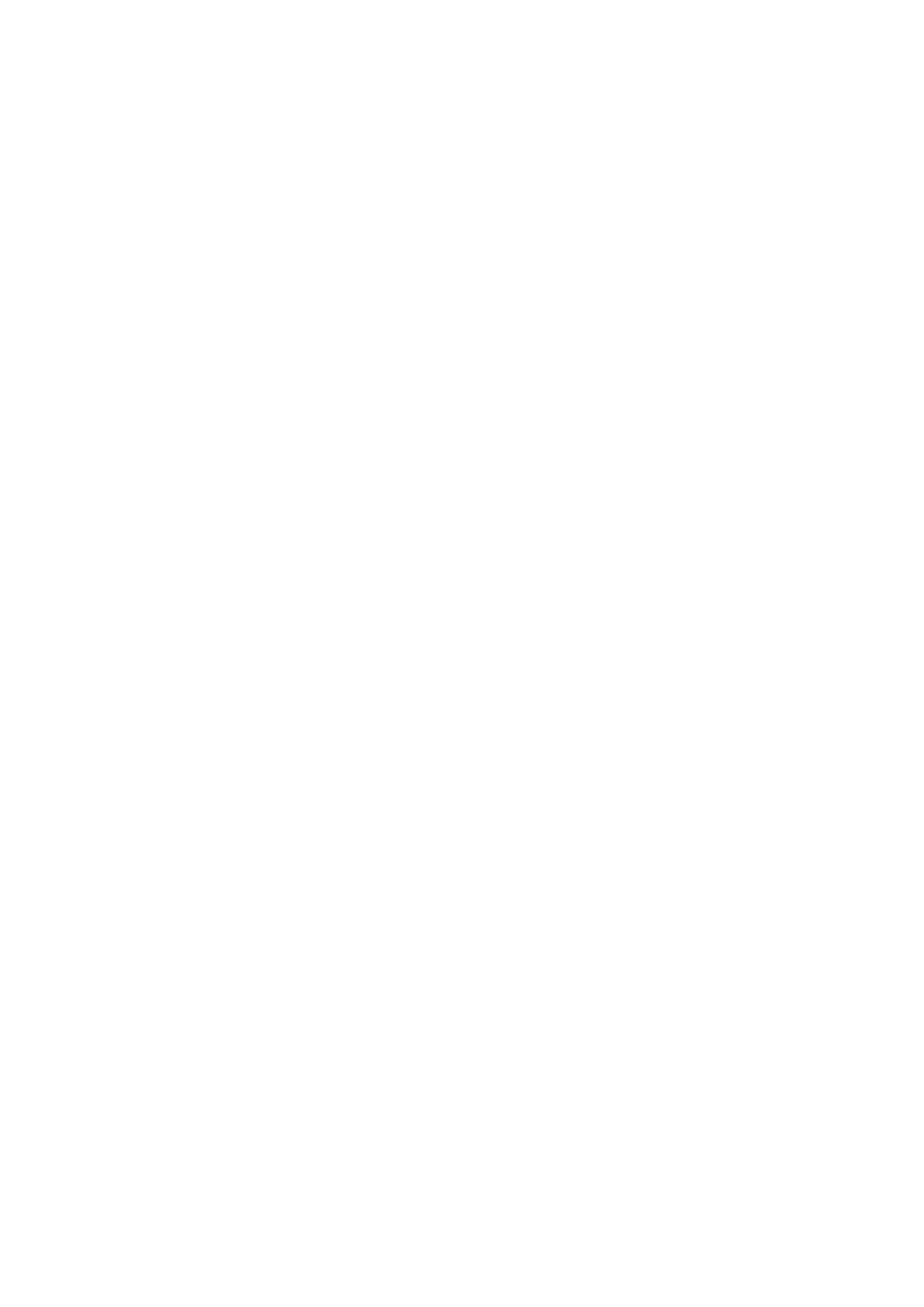
Установление беспроводного соединения с сетью
Интернет
52 Подключение к беспроводной сети Интернет автоматически
53 Подключение к беспроводной сети Интернет вручную
54 Подключение к беспроводной сети Интернет с помощью
WPS
Устранение проблем с подключением к сети Интернет
55 Устранение проблем с подключением к проводной сети
Интернет
56 Устранение проблем с подключением к беспроводной сети
Интернет
Сеть мобильной связи
57 Поддерживаемый оператор связи и название модели
Проверка состояния сетевого подключения
Интеллектуальные функции
Использование нескольких функций на одном экране
59 Запуск Multi-Link Screen
59 Использование режима Multi-Link Screen
59 Выбор функции
59 Переключение канала/изменение громкости
60 Сопряжение устройства Наушники Bluetooth
60 Выбор экрана источника звука
Smart Hub
61 Тестирование подключений Smart Hub
62 Открытие первоначального экрана
63 Переход к панели экрана
63 Использование пульта Обучение Smart Hub
63 Сброс настроек Smart Hub
Использование Smart Hub и Уч. зап. Samsung
64 Создание Уч. зап. Samsung
66 Вход в Уч. зап. Samsung
67 Связывание учетной записи пользователя и учетных
записей приложений
68 Изменение и добавление информации в Уч. зап. Samsung
68 Удаление всех учетных записей Samsung с телевизора
Использование панели Игры
69 Использование функций всплывающего меню
70 Установка и запуск игры
71 Управление загруженными или приобретенными играми
Использование панели SAMSUNG APPS
73 Использование функций всплывающего меню
74 Установка приложения
75 Приложения по умолчанию
75 Использование Web Browser
78 Упорядочивание приложений на экране SAMSUNG APPS
79 Удаление приложения из телевизора
79 Оценивание/отзыв о приложении
80 Обновление приложения
80 Функции SAMSUNG APPS
Использование панели В эфире
84 Использование функций всплывающего меню
84 Просмотр подробной информации о программе
85 Настройка Настр. "На ТВ"
Использование панели ФИЛЬМЫ И СЕРИАЛЫ
87 Использование функций всплывающего меню
88 Просмотр фильма/телепрограммы
88 Ограничение на просмотр приобретенного содержимого
88 Как не допустить просмотра детьми UHD-содержимого для
взрослых
89 Оценивание и обмен приобретенным содержимым
Воспроизведение фотографий, видео и музыки
(МУЛЬТИМЕДИА)
90 Воспроизведение мультимедийного содержимого с
устройства USB
91 Воспроизведение мультимедийного содержимого,
сохраненного на компьютере/мобильном устройстве
93 Воспроизведение мультимедийного содержимого из
службы Облачная служба
94 Кнопки и функции, доступные во время просмотра
фотографий
95 Кнопки и функции, доступные во время просмотра видео
97 Кнопки и функции, доступные во время воспроизведения
музыки
98 Функции на экране списка мультимедийного содержимого
Управление телевизором с помощью голоса
99 Включение Голосовое управление
101 Использование функции Голосовое взаимодействие в
интерактивном режиме
Управление телевизором с помощью движений
102 Тестирование окружающего освещения с помощью ТВ-
камеры
103 Включение Управл. движениями
107 Вид экрана телевизора в режиме Управл. движениями
II III